DUO3.0分割ファイルにアートワークを付けたい ― 2013年02月10日 22:02
iTunes上で、曲を右クリックでポップアップメニューを表示させ、アルバムアートワークを入手を選択すると、iTunesStoreにアートワークがある場合は、アートワークをゲットできます。が、、、DUO3.0 / CD復習用(Amazon)のアートワークは無いようです。まして分割ファイルのアートワークはあるわけが無いので、自分でつくって見ることにしました。
iTunesのヘルプを見ると、「JPEG、PNG、GIF、TIFF、Photoshopなど、静止イメージとして一般的なほとんどのタイプのファイルを追加できます。」とあります。
一方、iTunesStoreで配布されているアートワークサイズは、、600x600ピクセルです。
ネットで元になりそうな画像ファイルを探すとしたら、
1. Google、Yahoo! などの画像検索で探す
2. Amazonなどの通販サイトで探す
と言った方法がお手軽ですが、あまり画像サイズが小さいとちょっとがっかりなアートワークが表示されることになります。
Amazonのカスタマーイメージは500x500の制限があるようで、600x600よりはちょっと小さいですが、iTunesやiPhoneで見るには十分と思われたので
DUO3.0 / CD復習用(Amazon)にはこちらをそのまま頂戴し、
分割ファイルには、こちらの『itunesにでも。』とコメントが有る画像を元データとして頂戴することにしました。
iTunesのヘルプを見ると、「JPEG、PNG、GIF、TIFF、Photoshopなど、静止イメージとして一般的なほとんどのタイプのファイルを追加できます。」とあります。
一方、iTunesStoreで配布されているアートワークサイズは、、600x600ピクセルです。
ネットで元になりそうな画像ファイルを探すとしたら、
1. Google、Yahoo! などの画像検索で探す
2. Amazonなどの通販サイトで探す
と言った方法がお手軽ですが、あまり画像サイズが小さいとちょっとがっかりなアートワークが表示されることになります。
Amazonのカスタマーイメージは500x500の制限があるようで、600x600よりはちょっと小さいですが、iTunesやiPhoneで見るには十分と思われたので
DUO3.0 / CD復習用(Amazon)にはこちらをそのまま頂戴し、
分割ファイルには、こちらの『itunesにでも。』とコメントが有る画像を元データとして頂戴することにしました。
●アートワーク用JPEGデータを作る
Windows付属のペイントやAdobe Photoshop Elementsなどの画像編集ソフトを利用して、適当なフォントでSection名をいれた45Section分のJPEGファイルを作りました。
(上図のような番号だけ変えるアートワークを作る場合、
画像編集ソフトよりパワーポイントを使った方が、簡単!と言うことがわかり、
DUO3.0分割アートワークをパワーポイントで作る をUPしました。)
●アートワークを取り込む
ファイルができたので、早速、アートワークを取り込みます。
1. アルバム(1Section分)の曲全てを選択し、右クリックでポップアップメニューを表示させ、Windowsはプロパティ、Macは情報を見るを選択します。
画像編集ソフトよりパワーポイントを使った方が、簡単!と言うことがわかり、
DUO3.0分割アートワークをパワーポイントで作る をUPしました。)
●アートワークを取り込む
ファイルができたので、早速、アートワークを取り込みます。
1. アルバム(1Section分)の曲全てを選択し、右クリックでポップアップメニューを表示させ、Windowsはプロパティ、Macは情報を見るを選択します。
2. 警告画面が出たら、『はい』ボタンをクリックします。
下図はWindowsの警告画面、Macは『はい』ボタンが右側にあります。

3. アートワーク(R)にチェックを入れ、枠を選択して、先ほどつくったファイルをドラッグ&ドロップします。枠内に画像が表示されたら『OK』ボタンをクリックします。
そして、45アルバム分、全部取り込むと、、、
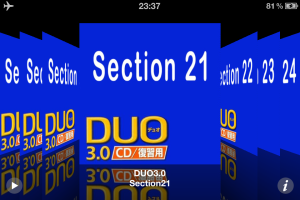
アルバム識別できるようになりました。結構、いいかも。。。
関連記事 -------------------------
√ DUO3.0 と Flashcards Deluxe
√ DUO3.0/CD復習用を分割したい
√ DUO3.0例文をiPhoneで見たい
-----------------------------------------------------
√ DUO3.0をiPhoneミュージックで表示させる
√ DUO3.0分割ファイルのアートワークをパワーポイントで作る
-----------------------------------------------------
√ Flashcards Deluxeのメニュー
√ DUO3.0をiPhoneのFlashcards Deluxeに転送する
√ Flashcards Deluxeへのデッキ転送環境をつくる
√ iPhone単語帳 (Flashcards Deluxe) 不規則動詞
√ DUO3.0/CD復習用を分割したい
√ DUO3.0例文をiPhoneで見たい
-----------------------------------------------------
√ DUO3.0をiPhoneミュージックで表示させる
√ DUO3.0分割ファイルのアートワークをパワーポイントで作る
-----------------------------------------------------
√ Flashcards Deluxeのメニュー
√ DUO3.0をiPhoneのFlashcards Deluxeに転送する
√ Flashcards Deluxeへのデッキ転送環境をつくる
√ iPhone単語帳 (Flashcards Deluxe) 不規則動詞





コメントをどうぞ
※メールアドレスとURLの入力は必須ではありません。 入力されたメールアドレスは記事に反映されず、ブログの管理者のみが参照できます。
※なお、送られたコメントはブログの管理者が確認するまで公開されません。